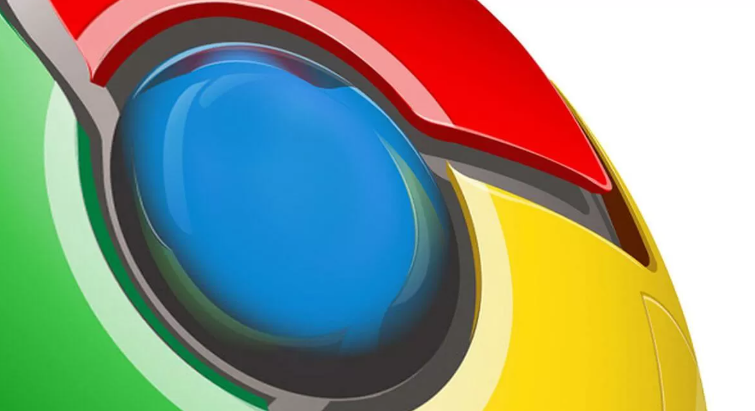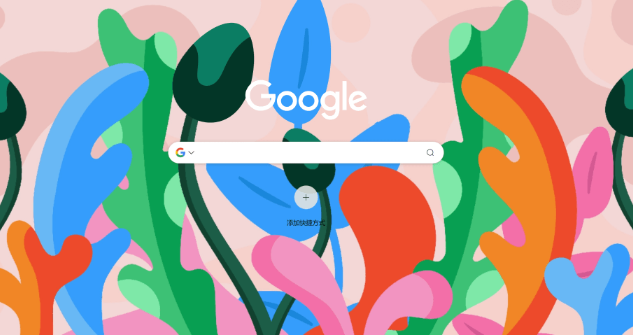详情介绍

1. 结束未响应进程:按Shift+Esc打开任务管理器,选中卡死的标签页或扩展程序,点击“结束进程”。若整个浏览器无响应,可右键点击桌面Chrome图标→选择“结束任务”后重新打开。
2. 禁用硬件加速功能:在地址栏输入chrome://settings/system→取消勾选“使用硬件加速模式(如果可用)”→重启浏览器。此操作可解决显卡驱动不兼容导致的崩溃。
3. 清理缓存与Cookie:点击右上角三点菜单→选择“更多工具”→“清除浏览数据”→时间范围选“所有时间”→勾选“缓存图片文件”和“Cookie等网站数据”→点击“清除数据”。
4. 排查扩展冲突:在地址栏输入chrome://extensions/→关闭所有扩展→重启浏览器测试。若正常,逐个启用扩展,找出导致崩溃的插件并删除。
5. 重置浏览器设置:在地址栏输入chrome://settings/reset→点击“恢复设置到原始默认状态”→确认重置。此操作会保留书签但删除其他配置信息。
6. 检查网络与代理设置:打开其他浏览器(如IE或Safari)测试网络连接。若网络正常,检查Chrome代理设置:点击右上角三点菜单→“设置”→“高级”→“打开计算机代理设置”→确保“自动检测设置”已勾选。
7. 扫描恶意软件:使用安全软件全盘扫描,重点查杀Chrome目录(如C:\Program Files\Google\Chrome)。若发现威胁,按提示清理并重启电脑。
请注意,由于篇幅限制,上述内容可能无法涵盖所有可能的解决方案。如果问题仍然存在,建议进一步搜索相关论坛或联系技术支持以获取更专业的帮助。